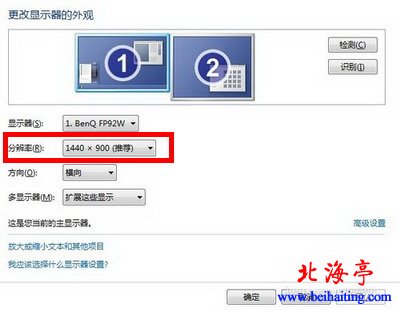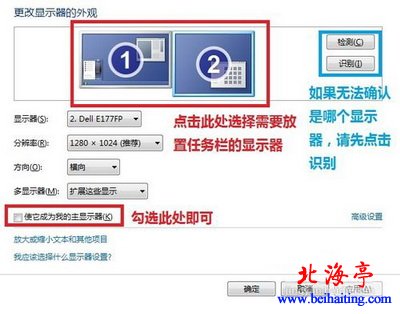|
Windows XP系统电脑外接双显示器(投影仪)设置图文教程 一位朋友购买了一部5D游戏的设备,一台电脑需要外接两台投影仪,希望寒暑假能够增加收入,好了大把的银子。设备安装好后,调试的时候,却发现一个投影仪画面大,一个投影仪画面小。让我给弄弄,说实话自己从没接触过,搬弄半天也没给他摆弄好,网上查半天也找不到答案,最后打电话给售后服务,也说不出什么。说让弄到维修点,路程又太长。无意中看到网上有电脑双屏幕设置,一下子豁然开朗,实际上双投影仪也就是双显示器。下面我们来介绍下电脑双显示器(投影仪)设置的方法,希望有这种需要的朋友能有所启发! 温馨提示: 1、电脑外接双显示器(或多台)需要电脑显卡有两个显示器接口 2、外接双显示器设置主要包括显示器分辨率、主显示器以及多显示器设置三种 3、进行设置之前,需安装好显卡驱动程序 一、分辨率设置 第一步、电脑桌面空白处单击右键,在右键菜单中选择“图形属性”
温馨提示:也可以在右键菜单中,选择“属性”,在我的电脑属性界面,单击“显示”,在“Windows的显示属性”也可以进行相关设置。 第二步、在弹出的“更改显示器的外观”界面,选中某一个显示器(投影仪),找到“分辨率”右边的向下箭头,选中合适的分辨率,完成后,单击“确定”
第三步、在对第二个显示器(投影仪)进行相应设置,完成第二个显示器设置。 二、主显示器设置 在“更改显示器的外观”界面,单击选中某一个显示器,找到并勾选“多显示器”下面“使它成为我的主显示器”的选项后,单击“确定”。
三、多显示器设置 多显示器设置包括三个方面:1、扩展显示;2、复制显示;3、单显示器显示,我们下面分别解释 (责任编辑:IT信息技术民工) |